#618好物嗨购节#TYPE-C直连MacBook+90W反向充电,真正好用的广色域显示器--明基PD2706U设计专业显示器使用评测
显示器
05-12 15:39:01
99
0
哈喽大家好,我是老纪很大力!今天给大家带来的是明基新款PD系列专业色准显示器——PD2706U的使用评测,让我们一起来看看这台显示器有哪些优秀的点吧!
老纪平时的工作除了修图、剪视频以外,更重要的就是要涉及到图片颜色的校正,减少色差问题。为了使其他人在手机或电脑端看的时候能够显示出正确的色彩,就要尽可能避免出现色差。曾经有过一台便宜的显示器色差大到离谱,加之当时对色差毫无概念,后期再用其他显示器看当年拍的照片时,发现颜色都发黄了。从那以后,我就意识到了色准的重要性。

这台显示器除了有我要求的和其他几台显示器尺寸相同的27寸屏幕、4K高清分辨率外,色准也令我很满意。除了99%的sRGB(我这台校色仪显示为100%,比标准更高)色域,也有95%的双P3色域,这样可以方便我们随时切换显示器色彩模式对比颜色,让作品的颜色在手机和电脑上都尽可能达到完美的还原。
下图是屏幕实拍以及原图,色彩基本相同,画质更没得说。接下来就让我们一起深入了解一下这台明基PD2706U吧!

1、外观和功能
PD2706U是2700系列的第三款了,这一代外观上最大的不同就是底部边框采用了香槟金色,辨识度更高。

背部的接口底部附带了一个可以安装的盖板。盖上以后显示器所有凌乱的线缆都会消失,取而代之的是一片整洁,很适合设计师常用的那种不靠墙的桌子。

开关、控制按钮以及摇杆,配置齐全。不过日常除了显示器开关外,其他几个基本是用不上的。

这是因为PD2706U附带了第二代小热盘,可以直接操控显示器的OSD,方便且直观。底部的3个数字和中间的旋钮都可以自定义功能,可以把1、2、3设置为3个不同的输入源切换,也可以在不同的色彩模式间切换等等;旋钮可以设置为调节亮度或者显示器音量。

这台显示器有一个和苹果设备连接的type-c接口,除了能高速传输数据外,还能够以最高90w的功率给设备反向充电。另外,还配备HDMI以及DP接口各一个,左侧的三个蓝色插口则是用来使用一套鼠标键盘控制两台电脑的KVM功能。

附带的线缆不少,type-c、DP、HDMi、KVM以及电源全覆盖。

显示器侧面有快捷的U盘插孔,这个功能对于设计师来说确实蛮实用的。

显示器的OSD里内容很多,比如上面提到的小热盘数字键自定义功能等。
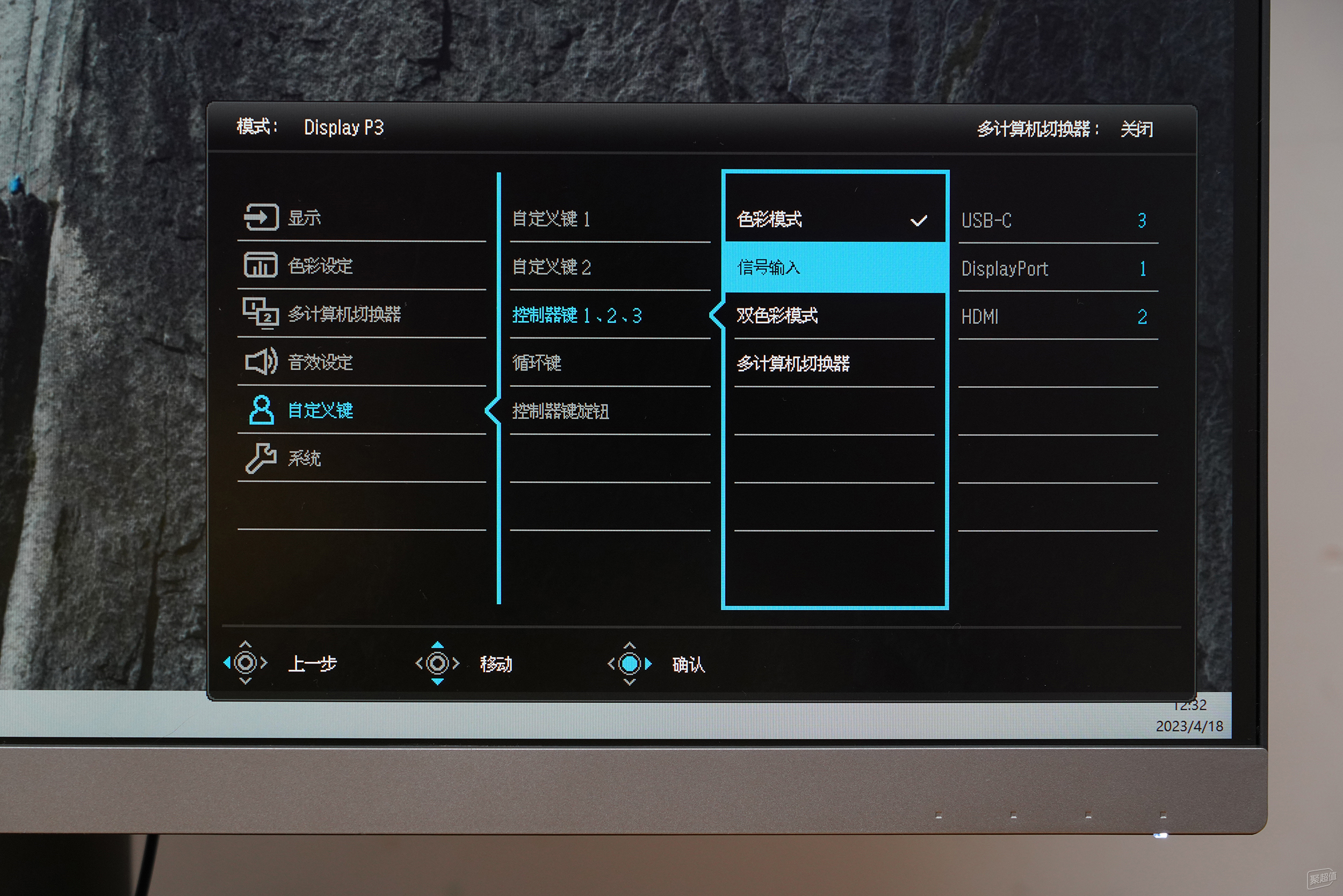
日常使用最多的主要就是切换色彩模式以及信号输入了,毕竟设计师一般都有一个台式机以及一台笔记本电脑。

在OSD里还可以开启PIP画中画功能,即把两个信号源同时输入到显示器中显示。

画中画的信号源、大小、位置均可以自由切换,可以方便在使用一台电脑时监视另外一台电脑的处理速度。
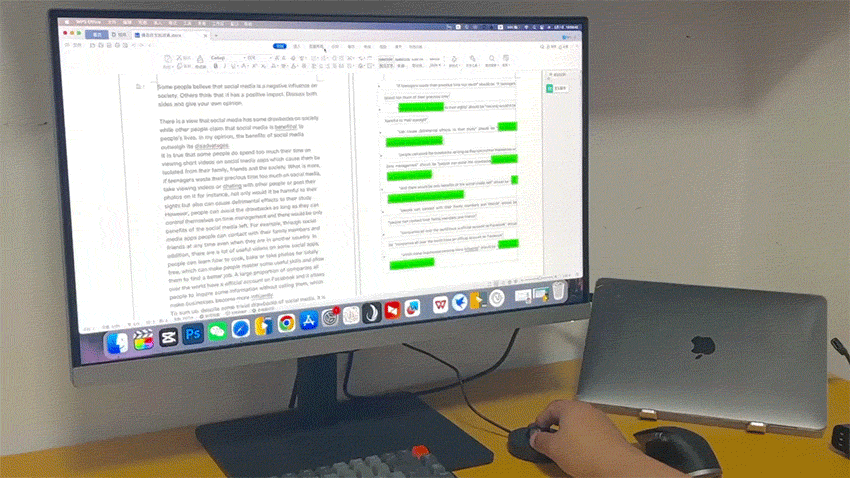
2、屏幕色彩体验及校色
我们都知道苹果显示器以其色准和绚丽的色彩闻名,iMac更是有买显示器送电脑的梗。连接MacBook Pro以后,开启M-book色彩模式,显示器的颜色会和苹果链更接近。为了避免两台显示器出现色差,如果使用的是普通笔记本则以PD2706U显示为准;如果是苹果系列,则通过Mac-关闭变量,把显示器和Mac调整成一致的色彩文件。

我是用的是红蜘蛛X,最新版的校色仪,按照软件的介绍一步步走就可以了。
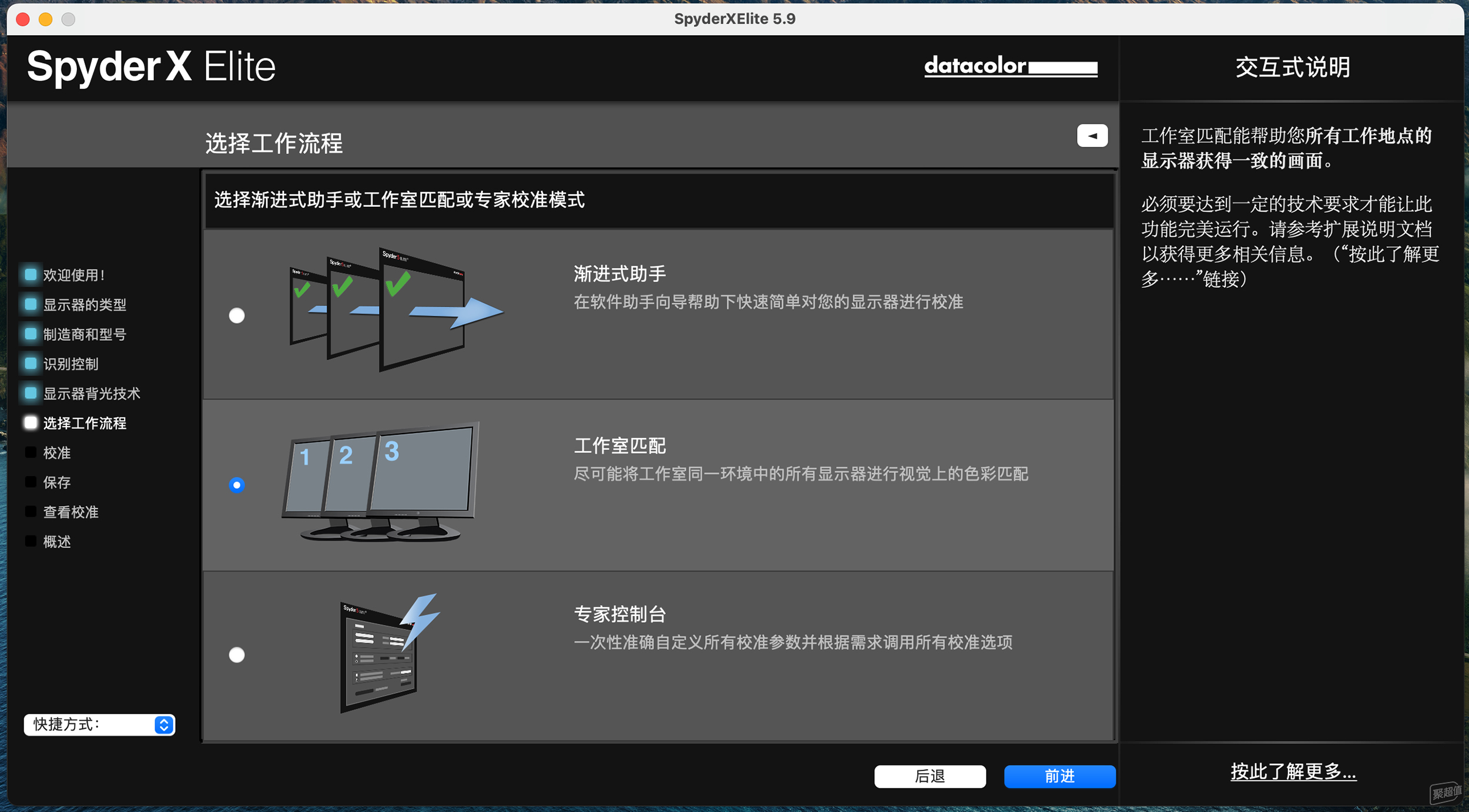
把租来的红蜘蛛贴在屏幕上。有了专业设备的加持,可以让我的显示器色差更小,建议从事这一行业的小伙伴都校色一下。

PD2706U宣称的sRGB是99%色域,即意味着显示的画面与电脑里呈现的数字颜色有99%相似,实际上我这台达到了100%,表现极佳。
除了sRGB色域外,这台显示器的DCI-P3以及display P3色域均达到了95%。display P3色域是苹果系统独家专用,95%匹配目前也是很高的成绩了。我们日常在设计海报、修图时,可以直接通过OSD切换不同色域来模拟画面在电脑和手机上的显示效果,就不用再把图片传输到手机里去查看了。

P3色域也达到了宣传的95%

校色前后的软件样图对比。看着好像没什么区别,这是因为显示器本身的色彩表现已经足够好了。
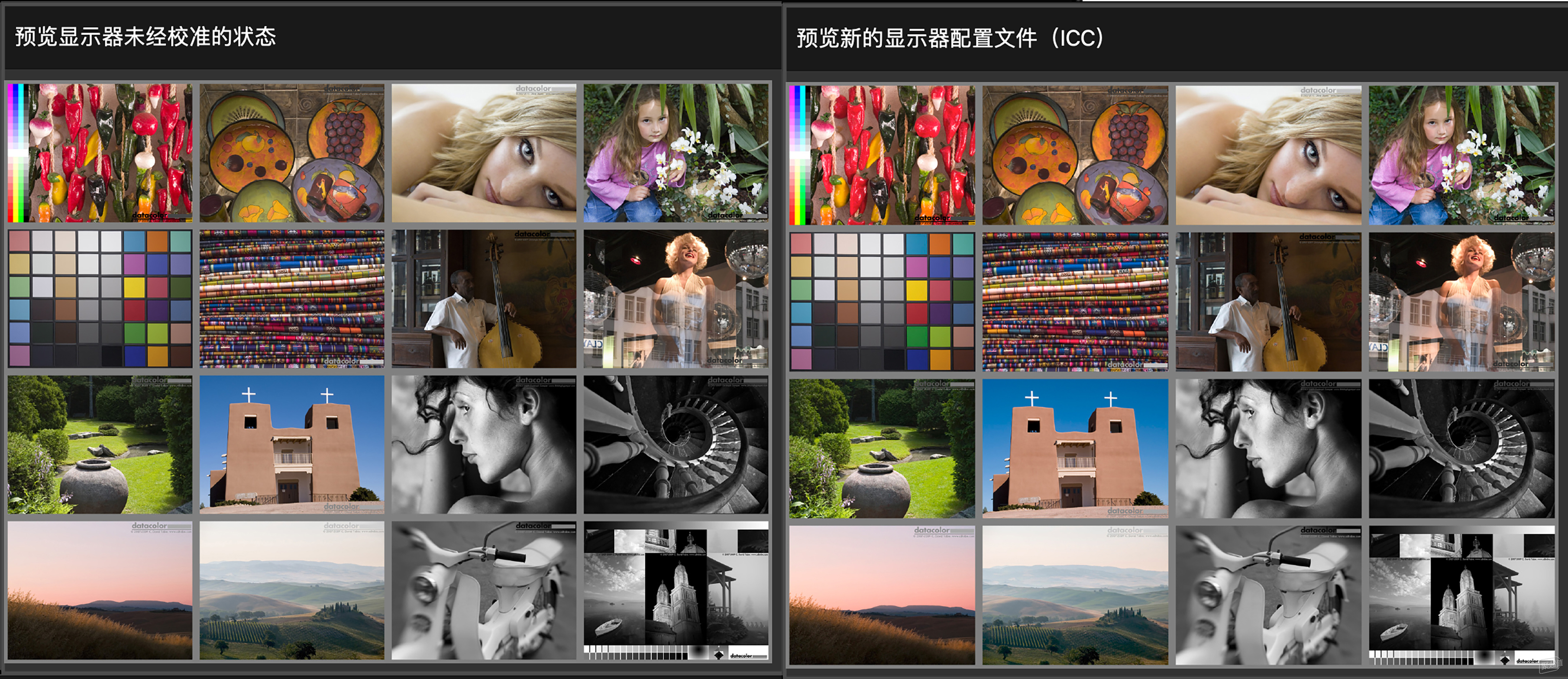
把两个对比图片放在一起放大,颜色还是略有差别的。左上图里辣椒的红颜色更饱满也更暖,左下角人物的肤色更自然了,右侧的建筑以及天空颜色也有区别。
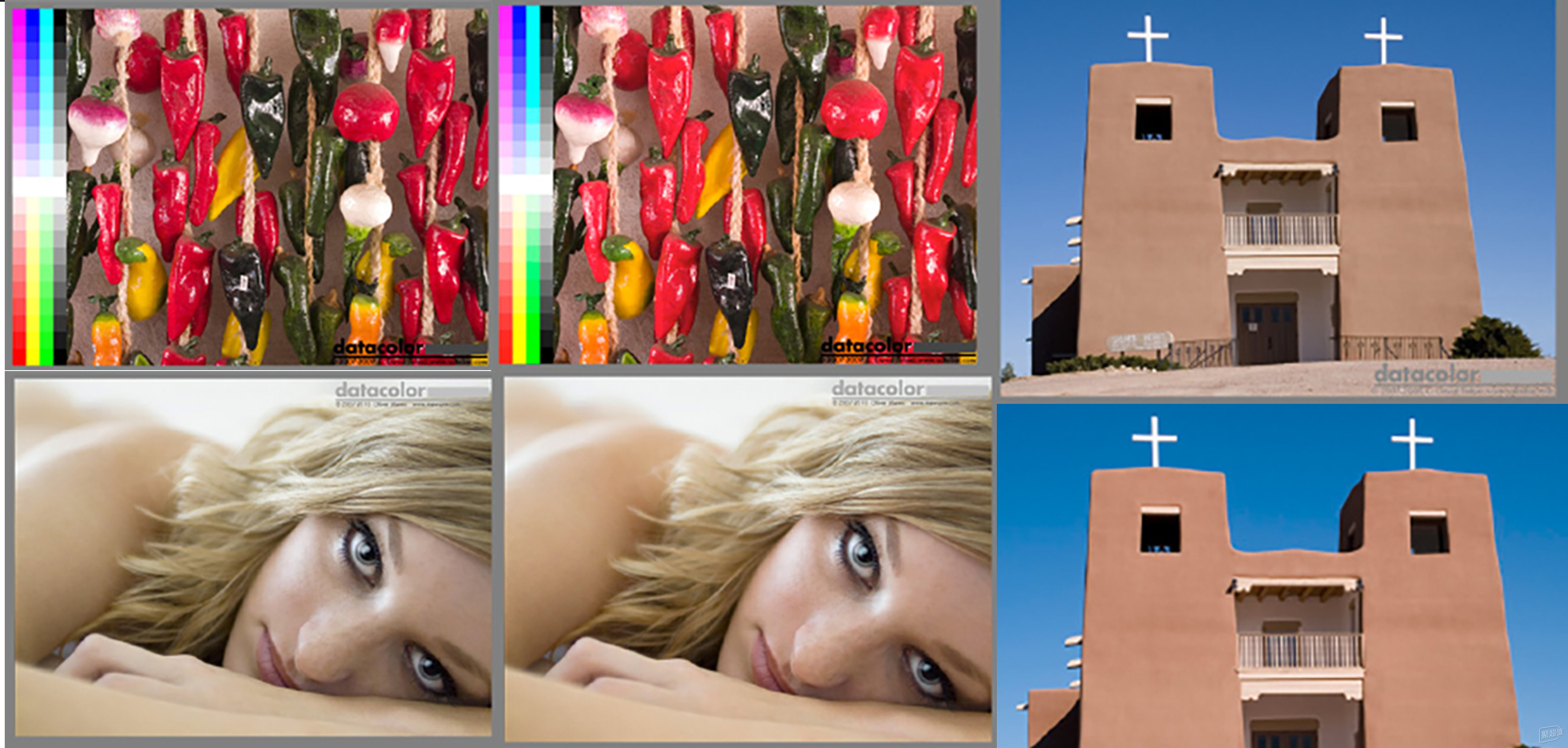
这台显示器在出厂时就对屏幕的25个分区进行了色彩亮度均匀性管控,经过红蜘蛛的测试,亮度偏差并不大,从测试结果可以看到只在左上角和右下角有略微明显的亮度偏移。

校色完成,接下来用屏摄和原图对比一下效果。首先是我们最近拍摄的日料,对于显示器呈现的颜色还是很满意的。

另外的两个图片对比,左侧的高饱和画面在显示器里呈现的也很到位,和原画基本一致了。

我在马来西亚水下拍摄的海洋生物,颜色、质感基本都与原图一致,能够很好地呈现图像本身的颜色和细节。

总的来说,对于这台PD2706U的色彩,老纪个人还是非常满意的。接下来看一看它在日常工作中可以给我提供哪些帮助吧。

3、实际使用体验
因为我的台式机平时连在另外一台显示器上,这台显示器主要给我的MacBook Pro使用,防止我因为长期在小屏幕上修图剪片而影响视力。只要用标配的type-c线把显示器和笔记本连接以后,就可以自动给电脑充电,而且屏幕也可以自由设置为镜像或双屏模式。
在进行视频剪辑时,双屏模式比较方便。我喜欢把大显示器作为剪映的操作页面,而笔记本则作为资源管理器,可以直接将视频片段从笔记本拖拽到剪映里,这样就不需要我不停地切换显示页面了。

在单屏幕使用时,可以直接把笔记本电脑关上,此时MacBook就变成了一台主机。

使用它来修图时,可以启动OSD的双色彩模式,一半是sRGB,另一半是display P3,这样图片调色就可以兼顾在电脑和手机上的显示效果。
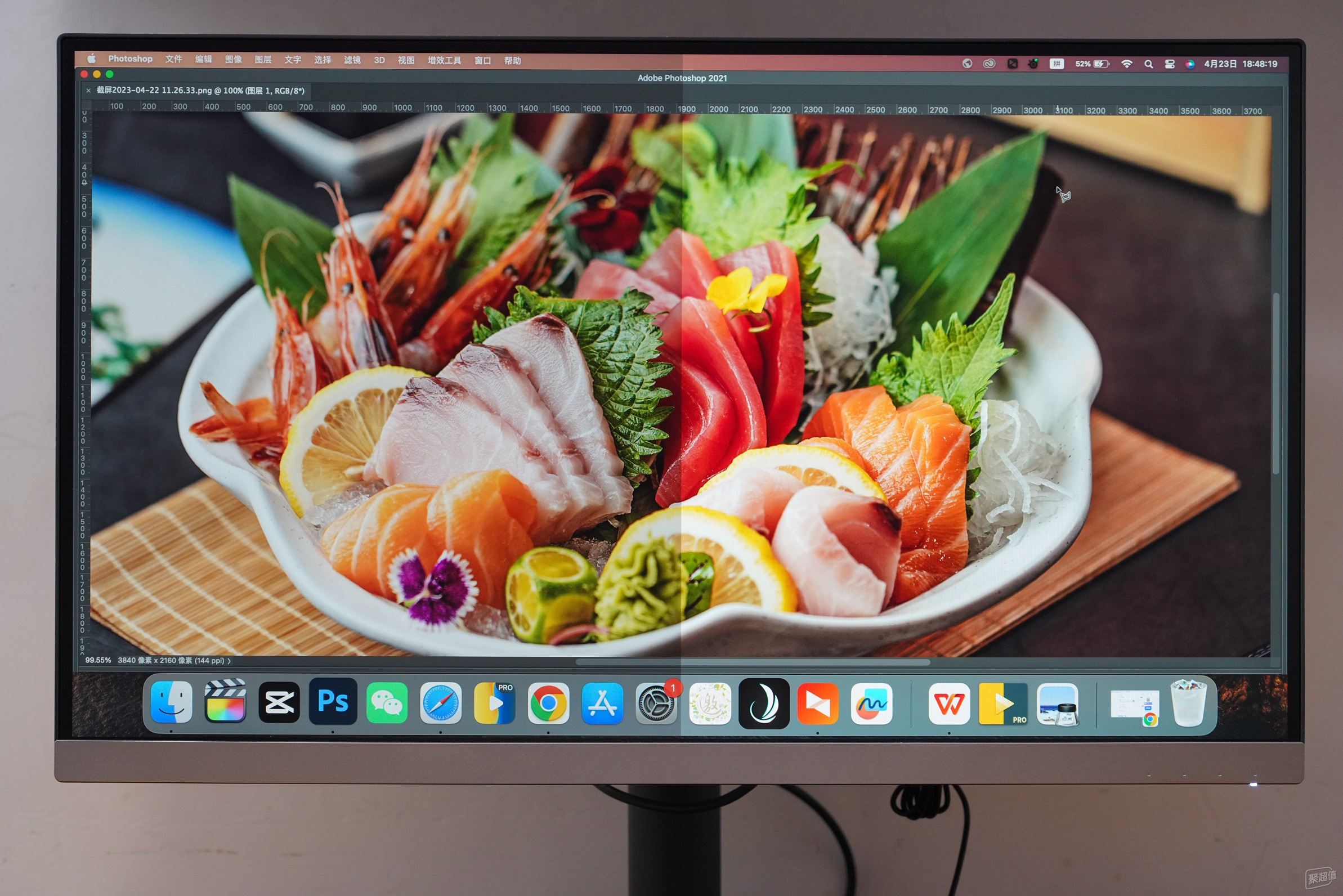
PD2706U的屏幕除了可以左右、上下倾斜调整外,还可以竖起来,经常阅读长网页或者修竖版图片时可以使用。

偷偷告诉大家,竖版修图时可以把Photoshop的小页面都拉到笔记本屏幕上,这样整个显示器就可以全部用来显示图片了。
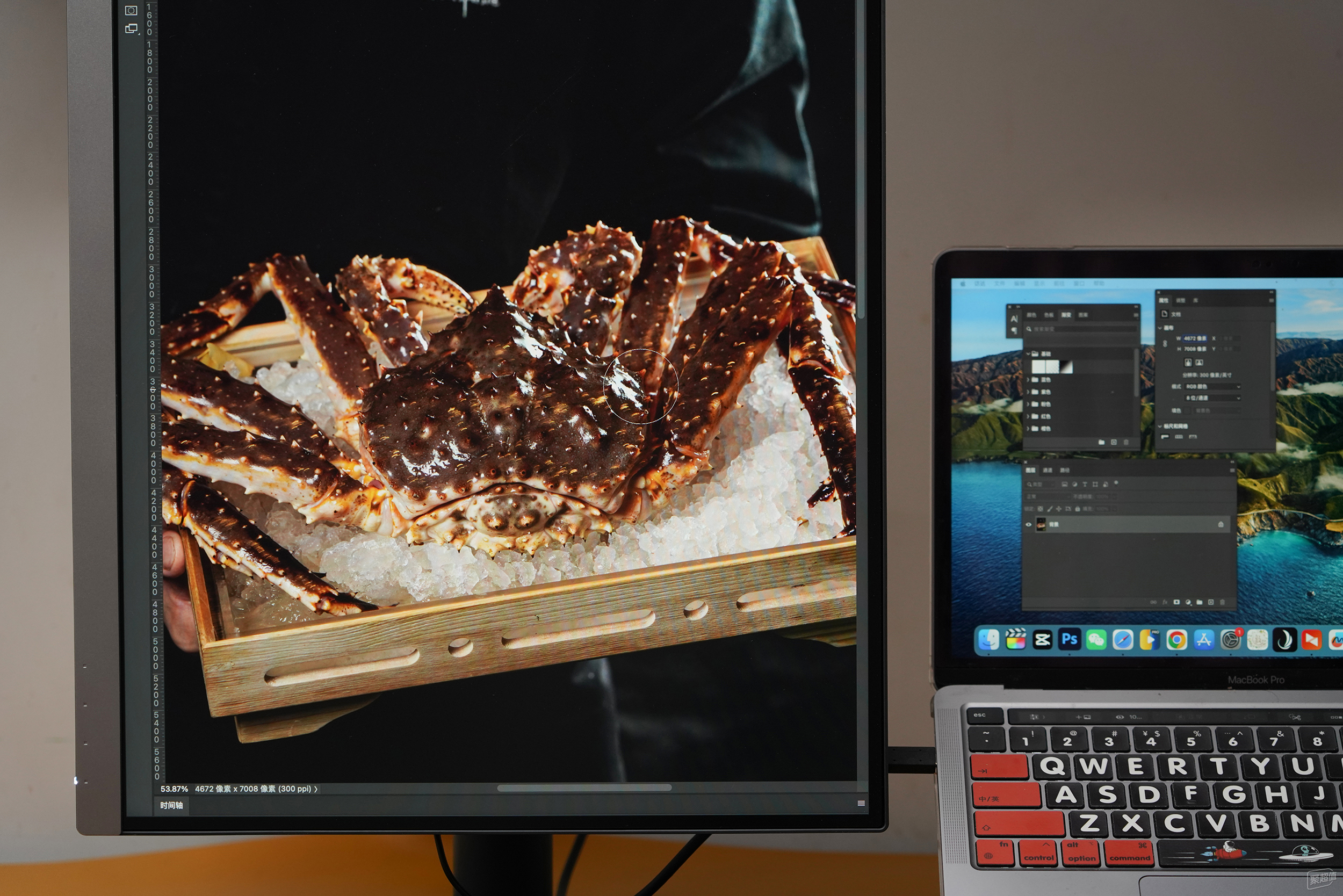
在使用ai设计排版时,大屏幕可以让设计狮更好地掌控全场,让画面的布局更加合理、均匀。

最后值得一提的是,通过安装display pilot软件,我们不仅可以更直观地控制显示器的OSD,还可以进行icc全链路色彩管理。在切换色彩模式时,显示器会自动切换对应的icc配置文件,避免使用错误的色彩文件导致颜色有偏差。对于需要切换色彩模式以观察作品在电脑、手机上的颜色表现的创作者非常友好。

4、总结
关于这台显示器的初体验就到这里了,最后做一个简单的总结。
因为组建工作室的需要,这已经是我的第三台明基PD系列的显示器了。27寸屏幕+4K分辨率恰到好处,多个屏幕摆在一起也不突兀。KVM一套鼠标控制两台电脑以及PIP画中画功能很适合工作室多机联合工作。
这一台对苹果生态的支持更加友好,不仅有type-c直连,还有90W的反向充电。色彩表现也很让我满意,100%sRGB和95%P3色域让我不用担心修出有色差的图片,给高端视频调色也毫无压力。
总的来说,无论你是设计狮、后期狮还是调色狮,这台明基PD2706U都会是你一个很好的选择。最后再次感谢大家的观看,我是老纪很大力,爱你们哟!
- #618好物嗨购节#TYPE-C直连MacBook+90W反向充电,真正好用的广色域显示器--明基PD2706U设计专业显示器使用评测
广告声明:文中若存在对外跳转的链接(涵盖商品链接、超链接、二维码等各类形式),其目的在于为您呈上更多与内容相关的产品信息,助您迅速甄别。但我们不对其做任何明示或暗示的保证,烦请您谨慎参考,依据自身的需求与判断来做出决策。
作
者
者
网友评论














